Last Updated on 2025年6月22日 by tommy1106
『当ページはアフィリエイト広告を利用しております』
こんにちは、DTMをのらりくらり30年続けているトミーです。
私は自分でも少し異常かと思うほどの収集癖があり、
CDを買う、集めるのが大好きです。
その結果、既存の曲をCUBASEに読み込むには
PCにCDをセットしてというふうにして、今までは何の問題も
なかったのですが、今回CDが発売されてなく、
しかたなくiTunesからダウンロードした曲を読み込みたいと
思ったのに、、、
できない!!!
色々調べたところ、少し面倒ではあるのですが、
出来る方法がありましたので、もし同じ状況の方がいらしたら
ぜひ、お試し下さい。
ファイルは、パソコンのどこにあるの?
ファイルの場所さえ、分かれば苦もなく出来ると思っていたら、、、
ファイルがない、というかフォルダもない!!!

通常はパソコンの下にある『フォルダ』アイコンを選択して
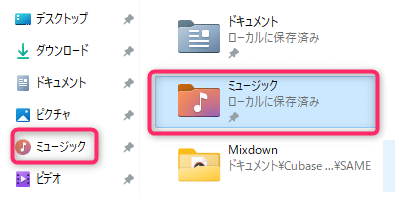
ミュージックというところをいじると、iTunesのフォルダが出現、
更に進めると『iTunes media』というフォルダがあり、
更に進めると『music』フォルダ→各アーティスト別フォルダになっていることが
多いかと思います。
(CDを直接パソコンに読み込んだり、iPhoneときちんと同期してる場合)
しかし、やっぱりファイルがない、というかフォルダもない!!!
これは、私のケアレスミスというか、IT音痴というか、、、
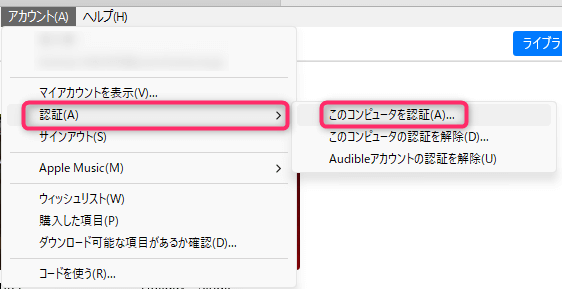
iTunes側で『アカウント』→『認証』→『このコンピュータを認証』で
お目当てのフォルダが出現しました。

ここまで完了したら、iTunes側で『雲マーク』をクリックして
パソコンにファイルをダウンロードします。
自分はこんな勘違いをしておりました。
- パソコンを買い替えたりして、iTunes側で現在使用しているパソコンは
認証済だと思っていた。 - iPhoneと同期してれば、勝手にiTunesにファイルが出来ると思っていた。
もし、フォルダやファイルが見つからないという方は
iTunes側で『認証』を試してみて下さい!
ファイルは見つかったけど、m4aファイルって何???
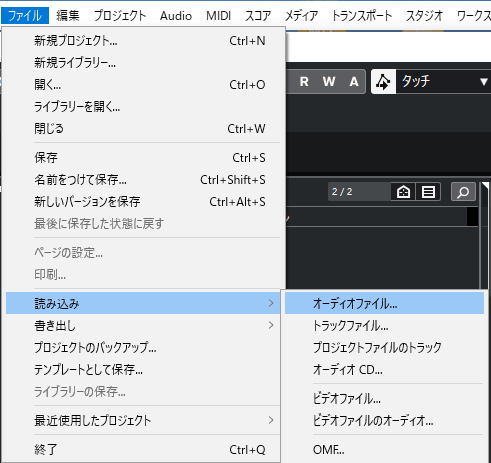
さあ、CUBASEで『ファイル』→『読み込み』→『オーディオファイル』で読み込み開始!
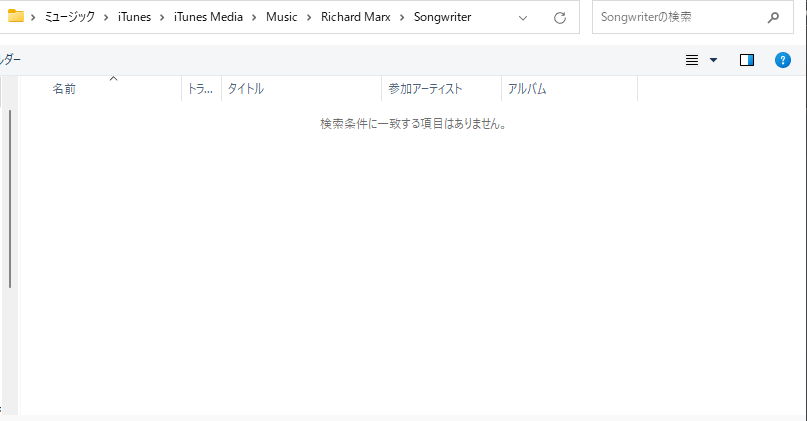
まさかの、指定のフォルダにファイルが出てきません(涙)
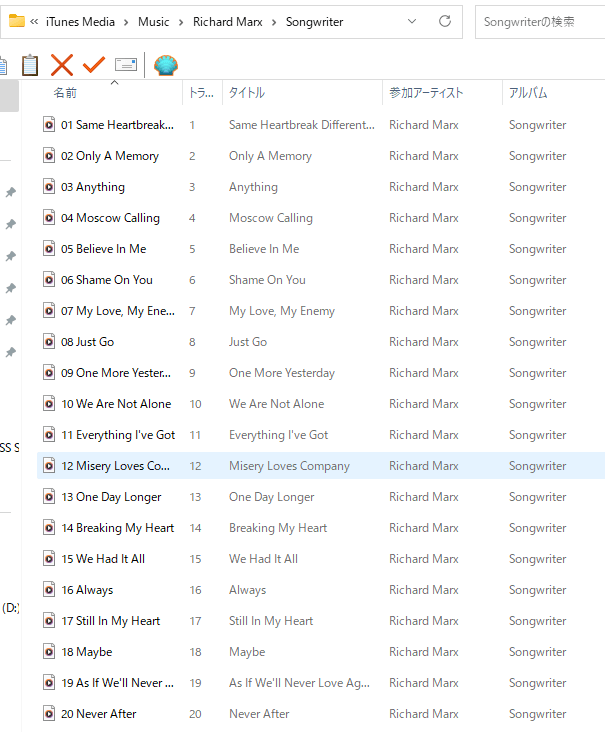
自分のパソコンには間違いなくファイルはあります、なぜ???
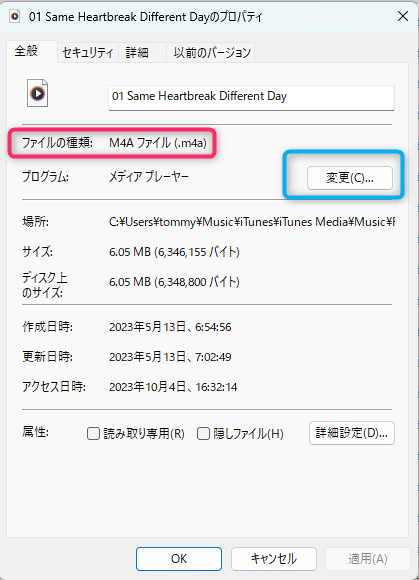
『M4Aファイル』って何?
普通、『MP3ファイル』とか『WAVファイル』じゃないの???
結論から申しますと、CUBASEには『M4Aファイル』は読み込めないとのことです。
だから、先程のフォルダは空っぽだったんですね。
尚、ファイルの拡張子を変えたり、↑でプログラムの変更をしても
いざCUBASEで読み込む際にうまくいかないそうです。
では、どうすれば???
iTunes側でファイル形式を変える
解決策はiTunes側でファイル形式を変えることです。
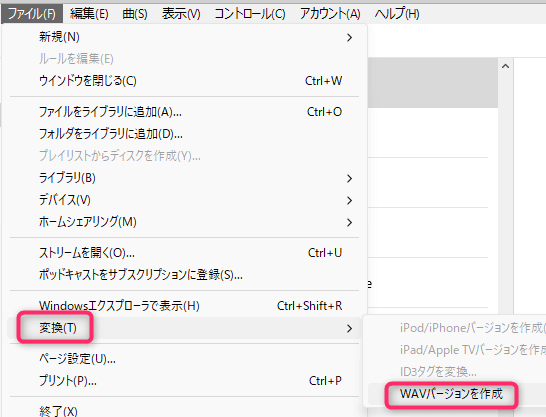
ファイル形式を変更したい曲を選択して、
『ファイル』→『変換』→『WAVバージョンを作成』

こんな感じで『WAVバージョン』が追加されて同じ曲が2つありますね。
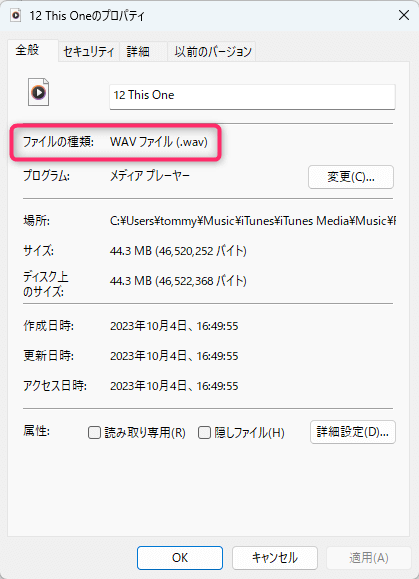
下の方がきちんと『WAVファイル』になってます。
これで、きちんとCUBASEに取り込めるようになりました。
(私はCUBASEに取り込みが完了したら『WAVファイル』は削除してます
次回同期した時に同じ曲がダブるのでは?との懸念からです)
まとめ:CUBASEにiTunesのファイルを読み込みたい!
なかなか面倒ではありましたが、ネット情報を色々調べて
何とか自分のやりたいことが出来る状態になりました。
CUBASEに自分の好きなアーティストさんの曲を読み込むことで
耳コピの準備をしたり、逆にこれが出来ないと本当に困りますよね!
無事にファイルが取り込めたら、メロディーの耳コピを
始めてみませんか?
ご興味があれば、こちらの記事を参考にしていただけると嬉しいです!
それでは、最後までお読みいただき、ありがとうございました。
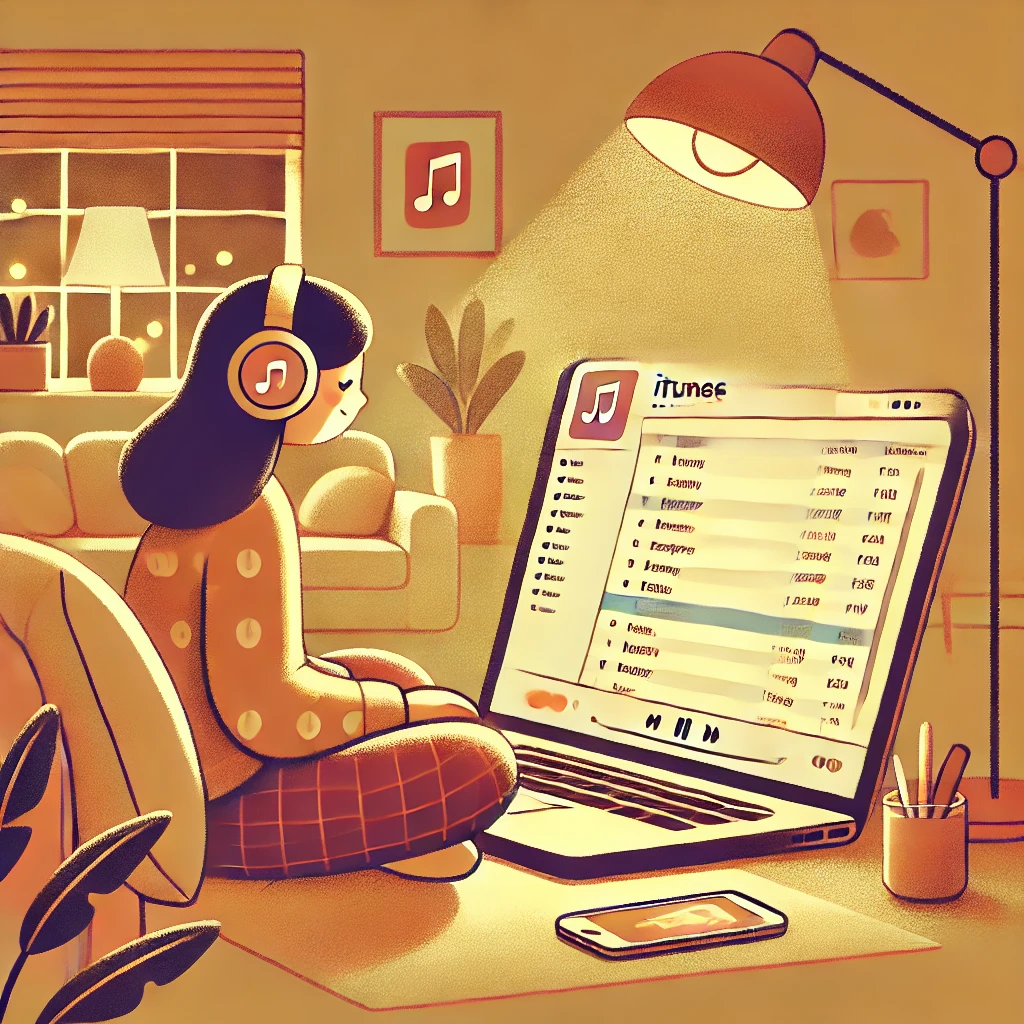

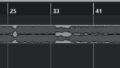

コメント